Hirdetés
 Ha ideje új számítógép vásárlására, akkor valószínűleg ez a számítógép lesz a Windows 8 rendszerrel (kivéve, ha Mac-et vásárolsz). A Microsoft nem adott be egy oktatóanyagot a Windows 8-hoz - eltekintve a rejtjelektől: „mozgassa az egeret bármelyikbe sarok ”sor - tehát egy kis kutatást kell végeznie, hogy fel tudjon lépni a legújabb verzióval Ablakok.
Ha ideje új számítógép vásárlására, akkor valószínűleg ez a számítógép lesz a Windows 8 rendszerrel (kivéve, ha Mac-et vásárolsz). A Microsoft nem adott be egy oktatóanyagot a Windows 8-hoz - eltekintve a rejtjelektől: „mozgassa az egeret bármelyikbe sarok ”sor - tehát egy kis kutatást kell végeznie, hogy fel tudjon lépni a legújabb verzióval Ablakok.
Kérdezze meg bárki, aki a Windows 8-at egy szabványos laptopon vagy asztalon (nem táblagépen) használja, és megmondja neked, hogy mi a Windows 8-hoz való kapcsolódás kulcsa. az új felület lehető legnagyobb részének figyelmen kívül hagyása Windows 8 mindennapi használatban: milyen valójában ez?Utálod a Windows 8-t, ugye? Soha nem használta, még a gyakorlatban sem látta (csak néhány YouTube-videón keresztül), de utálod. Értelmetlen, csúnya, nehézkes... te ... Olvass tovább . A standard asztal még mindig ott van a modern alkalmazás felületén.
Hol van az asztal?
Amikor először jelentkezik be a Windows 8-ba, megjelenik az új teljes képernyős Start képernyő. Új „modern” alkalmazások
telepítse a Windows Store-ból Egyszerűen telepítse az alkalmazásokat és a játékot a Windows 8 rendszerbenAz új Windows 8 Consumer Preview egyik legfontosabb előnye a Windows 8 Store hozzáadása, amely hiányzik a korábbi Windows 8 Developer Preview-ből. Ez az új eszköz egyszerűsíti a folyamatot, lehetővé téve ... Olvass tovább csak ebben a teljes képernyős környezetben futhat.Később viszont ezt fogjuk elérni. Jelenleg a legfontosabb dolog, amit tudnod kell, hogy a hagyományos Windows asztal még mindig ott van, és továbbra is futtathatja az összes régi szoftvert. Az asztalra jutáshoz mindössze annyit kell tennie, hogy a Start képernyőn az Asztal csempére kattint. Az asztal elindításához nyomja meg a Windows + + D billentyűt is.
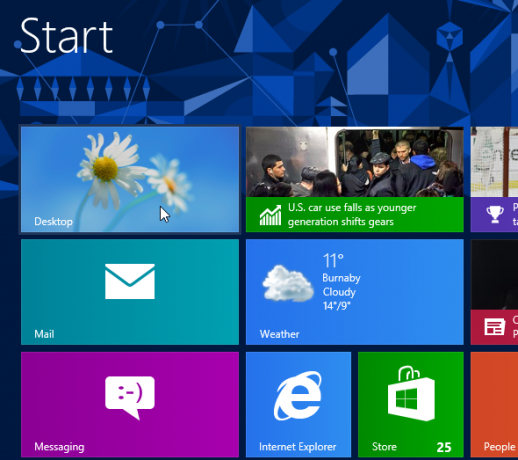
Vegye figyelembe, hogy ha Windows RT eszközt vásárolt, az asztal nem tudja futtatni az összes régi asztali szoftvert - de valószínűleg megvásárolt egy Windows 8 eszközt. Windows RT Windows RT - Mit nem tudsz és nem tudsz csinálniA Windows RT kiadást körülbelül másfél hónappal ezelőtt diszkrét módon indították el a zászlóshajóval rendelkező Microsoft Surface RT táblagépen. Bár vizuálisan megkülönböztethető a Windows 8-tól, vannak bizonyos alapvető különbségek abban, hogy mi ... Olvass tovább Az eszközök kivételével nagyon népszerűtlen A Microsoft Surface RT A Microsoft Surface Tablet áttekintése és az Giveaway Olvass tovább .
Hol van a Start gombom?
Most az asztalnál vagy, amelynek nagyon ismerősnek kell lennie. Ez a Windows 7 asztal, de különféle fejlesztésekkel, például a jobb feladatkezelő A Windows 8 Feladatkezelő: Egy látványban rejtett drágakőBár a Windows 8 sok része vitatható (talán a jövő lesz a jövő; talán nem), a Windows 8 egyik eleme, amely nagy átalakításon ment keresztül, és egyértelműen félelmetesbbé tette a ... Olvass tovább , továbbfejlesztett fájlmásolás párbeszédpanel, és beépített időgép biztonsági mentése Tudta, hogy a Windows 8 rendelkezik-e beépített időgép-mentéssel?Néha elfelejtjük a Windows 8 új "modern" felületére összpontosítva, de a Windows 8 számos nagyszerű fejlesztést tartalmaz az asztalon. Az egyik a File History, a beépített biztonsági mentési szolgáltatás, amely működik ... Olvass tovább . Észre fogja venni azonban, hogy már nincs Start gomb.
A Start gomb valójában van, de rejtett. A megjelenítéshez mozgassa az egeret a képernyő bal alsó sarkába, és kattintson a gombra. Ez megnyitja a Kezdőképernyőt, amellyel korábban voltál. A Start képernyőt a billentyűzet Windows gombjának megnyomásával is könnyen elindíthatja.
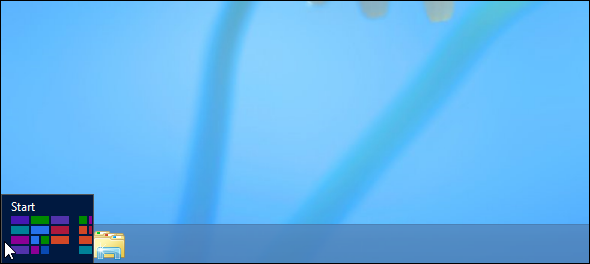
Az alkalmazás indításához a Start képernyőn kattintson a parancsikonra, mint általában - az asztali alkalmazások itt is megjelennek. A Start képernyőn gépelni is lehet a telepített alkalmazások kereséséhez, akárcsak a Windows 7 Start menüjében. Az összes telepített alkalmazás megtekintéséhez kattintson a jobb gombbal valahol a kezdőképernyőn (nem egy csempére), kattintson a képernyő alján található Minden alkalmazás elemre, és látni fogja a telepített programokat.
A Start képernyő alapvetően a Start menü utódja - gondolj rá, mint egy teljes képernyős Start menüre. A telepített alkalmazások parancsikonokat kapnak a Start képernyőn, így ezeket a parancsikonokat tetszés szerint rendezheti. A keresési funkciót az alkalmazások gyors elindításához is használhatja.
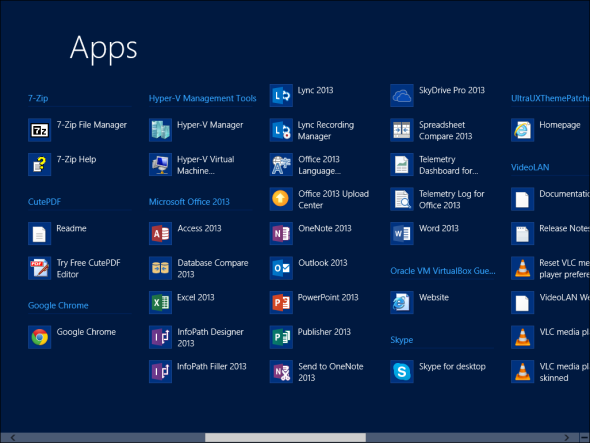
A dolgok megkönnyítése érdekében rögzítse a használt alkalmazásokat az asztali tálcára - futás közben kattintson a jobb gombbal a tálca ikonjára, és válassza a Tűzés lehetőséget. Ezután könnyedén elindíthatja az alkalmazásokat a tálcán anélkül, hogy megnyitná a teljes képernyős Start képernyőt, és elhagyná az asztalát.
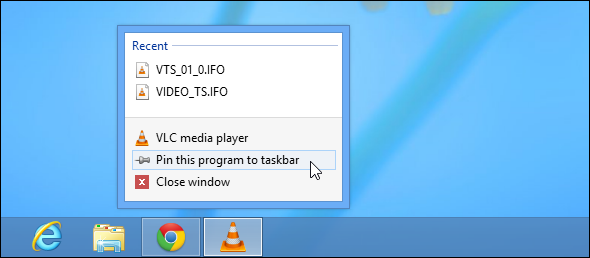
Hogyan tudok leállni?
Vegye figyelembe, hogy a rejtett Start gomb nem az egyetlen különleges „forró sarok”. Az egérmutatót is áthelyezheti a képernyő jobb felső vagy alsó sarkába, majd azután mozgassa a képernyő középső széle felé, hogy elérje a „varázsakat”. Általában nem kell hozzáférnie ezekhez a varázsainak, csak ha a Modern alkalmazást használja alkalmazásokat. A Leállítás és az Újraindítás opciók azonban a Beállítások varázsa alatt találhatók.
Ne aggódjon - sok más is létezik a Windows 8 számítógép leállításának módjai A Windows 8 leállításaA Windows 8 a legtöbb változást hozza az ismerős Windows felületen, a Windows 95 óta. A Leállítás lehetőség nincs ott, ahol elvárható, hogy megtalálja - valójában az egész klasszikus Start menü és a Start ... Olvass tovább , beleértve a fizikai bekapcsológombot is.
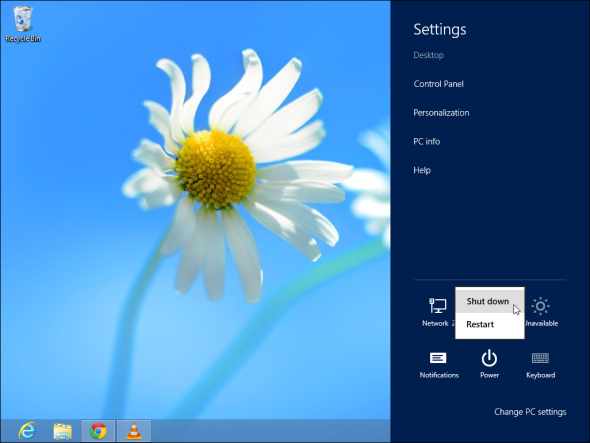
Vigye az egérmutatót a képernyő bal felső sarkába, és hozzáfér egy olyan alkalmazásváltóhoz, amely csak működik a „modern” alkalmazásokhoz, nem az asztali alkalmazásokhoz - ezt csak akkor kell használni, hacsak nem az új, modern stílusú alkalmazásokat.
Használnom kell ezt az új cuccot?
A Start képernyő és a Modern alkalmazások részeként csak a bejelentkezéshez kell látnia a Start képernyőt. Ezután a számítógépet normál módon használhatja, a lehető legnagyobb mértékben elkerülve, és asztali alkalmazásokat használva. Rögzítse az alkalmazás parancsikonjait a tálcára, és nem kell felhasználnia azokat az alkalmazások elindításához. A modern alkalmazások jobban megfelelnek a táblagépeknek, mint a tipikus asztali és laptopoknak.
A Microsoft nem ad lehetőséget nekünk az asztalon való indításra vagy a hagyományos indítómenü használatára, de ezt bármilyen módon megteheti. Telepítés egy harmadik féltől származó Start menü Start menü: Hogy hiányzol: 4 indítási módszer a Start menü létrehozásához Windows 8 rendszerenA Windows 8 letette a tengelyt a Start menüben. Ez egy olyan tulajdonság, amelyre senki nem fordított különös figyelmet évek óta, de idő előtti hanyatlása mindenféle kétségbeesést váltott ki. Nem csak... Olvass tovább mint a népszerű Start8, és van egy hagyományos asztalod, amely megjelenik a bejelentkezéskor. Az asztal megjelenése azonban késni fog. Ezek a Start menük könnyedén letilthatják a forró sarkokat is, lehetővé téve a hagyományosabb stílusú asztal használatát.
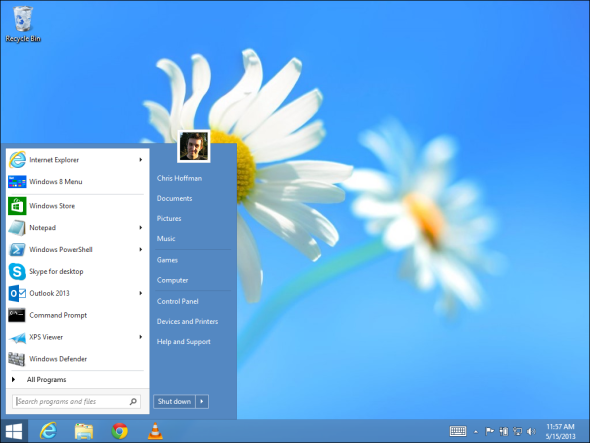
A Windows 8 sokkal értelmesebb az érintőképernyős számítógépeken, de valószínűleg nem vásárolt egy érintőképességű gépet, mivel ezek sokkal drágábbak - a legtöbb ember továbbra is érintés nélküli számítógépeket vásárol támogatás. Ha van érintőképességű Windows 8 számítógépe, nézd meg a Windows 8 érintőképernyős és egérmozdulatainak nyomtatható cheatlapja 18 Alapvető érintési mozdulatok a Windows 10 rendszerbenAz érintési gesztusok olyanok, mint az érintőpad és az érintőképernyő billentyűparancsai. És a Windows 10 operációs rendszerrel végre hasznossá váltak! Megmutatjuk, hogyan érheti el az érintési gesztusok teljes potenciálját. Olvass tovább .
További információt a Windows 8-val való megismerésről - ideértve az új Modern környezet használatát a Windows Store összes alkalmazásával együtt - olvassa el ingyenes Windows 8 útmutató A Windows 8 útmutatóEz a Windows 8 útmutató bemutatja a Windows 8 minden újdonságát, a táblagéphez hasonló kezdőképernyőtől az új "alkalmazás" koncepciótól az ismerős asztali üzemmódig. Olvass tovább .
Van még kérdése? Nyugodtan kérdezz! És ha már elsajátította a Windows 8-t, akkor ossza meg saját tippeit a Windows 8-ra való frissítéshez. mi volt a legnagyobb kihívásod?
Chris Hoffman tech blogger és mindenre kiterjedő technológiai rabja, az oregoni Eugene-ben él.

